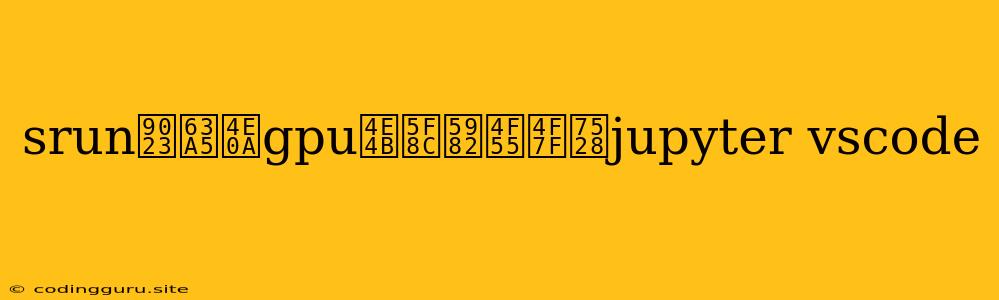如何在 srun 连接 GPU 后使用 Jupyter 和 VS Code?
连接到 GPU 集群后,许多用户会想要使用 Jupyter Notebook 和 VS Code 进行交互式开发和分析。 为了实现这一目标,我们需要了解如何将这两个工具集成到 srun 环境中。
1. 在 srun 环境中启动 Jupyter Notebook
首先,让我们来探讨如何启动 Jupyter Notebook。在连接到 GPU 集群后,你通常需要执行以下步骤:
- 进入你的工作目录: 使用
cd命令导航到包含你的 Jupyter Notebook 文件的目录。 - 启动 Jupyter Notebook 服务器: 使用以下命令启动 Jupyter Notebook 服务器:
srun --pty -N 1 -n 1 --gres=gpu:1 jupyter notebook
- 在你的本地机器上访问 Jupyter Notebook: 你可以通过浏览器访问 Jupyter Notebook 服务器。通常,你可以在终端输出中看到 Jupyter Notebook 服务器的地址和端口号。
2. 使用 VS Code 远程开发
除了 Jupyter Notebook,VS Code 也提供强大的远程开发功能。 这使得你在本地机器上编写代码,并在远程 GPU 集群上执行和调试代码成为可能。
- 安装 Remote - SSH 扩展: 在 VS Code 中安装
Remote - SSH扩展。 - 配置 SSH 连接: 在 VS Code 中配置 SSH 连接信息,包括你的用户名、主机名和端口号。
- 连接到远程服务器: 使用 VS Code 的
Remote - SSH扩展连接到你的远程服务器。 - 在远程服务器上打开你的项目: 连接到远程服务器后,你可以打开你想要在 GPU 上运行的项目。
3. 在 VS Code 中使用 Jupyter Notebook
你也可以直接在 VS Code 中使用 Jupyter Notebook。
- 安装 Jupyter 扩展: 在 VS Code 中安装
Jupyter扩展。 - 打开 Jupyter Notebook 文件: 打开你的 Jupyter Notebook 文件,VS Code 将自动识别并启动 Jupyter 服务器。
- 运行代码: 你可以在 VS Code 中直接运行 Jupyter Notebook 代码。
一些额外的提示:
- 确保你已经安装了必要的软件包,例如 Jupyter 和 Python 库。
- 使用
--gres=gpu:X参数来指定你想要使用的 GPU 的数量。 - 如果你在使用 VS Code 时遇到问题,请检查你的网络连接和 SSH 配置。
总结:
使用 srun 连接到 GPU 集群后,你可以通过 Jupyter Notebook 和 VS Code 来进行交互式开发和分析。
利用这些工具可以提高你对 GPU 集群的利用率,并提供更高效的开发和分析体验。